Wie man einen Gebäudeplan in Word zeichnet
Edraw Content-Team
Möchten Sie Ihren Gebäudeplan erstellen?
EdrawMax ist auf die Erstellung von Diagrammen und Visualisierungen spezialisiert. In diesem Artikel erfahren Sie alles darüber, wie Sie einen Gebäudeplan in Word erstellen.
Im Architekturstudium ist ein Gebäudeplan ein Plan, der alle wichtigen Zeichnungen eines Gebäudekomplexes zusammenfasst. In den meisten Fällen besteht ein Gebäudeplan aus einer detaillierten Beschreibung von Grundrissen, HLK-Plänen, Deckenspiegelplänen und mehr. Die meisten Architekturstudenten suchen nach Möglichkeiten, einen Gebäudeplan mit Word und anderen Formaten zu zeichnen. Man kann mit der Microsoft Suite vorgehen, um ein Gebäude in Word zu erstellen, aber wie Sie in diesem Artikel sehen werden, fehlen einem in Word erstellten Gebäudeplan einige technische Besonderheiten.
In diesem Artikel werden wir Ihnen endlich helfen, einen Gebäudeplan in Word und anderen Formaten mit den erstaunlichen Tools von EdrawMax zu erstellen. Gleichzeitig beschreiben wir Ihnen einige der gebräuchlichsten Gebäudeplansymbole, die Sie verwenden müssen, um einen Gebäudeplan zu zeichnen.
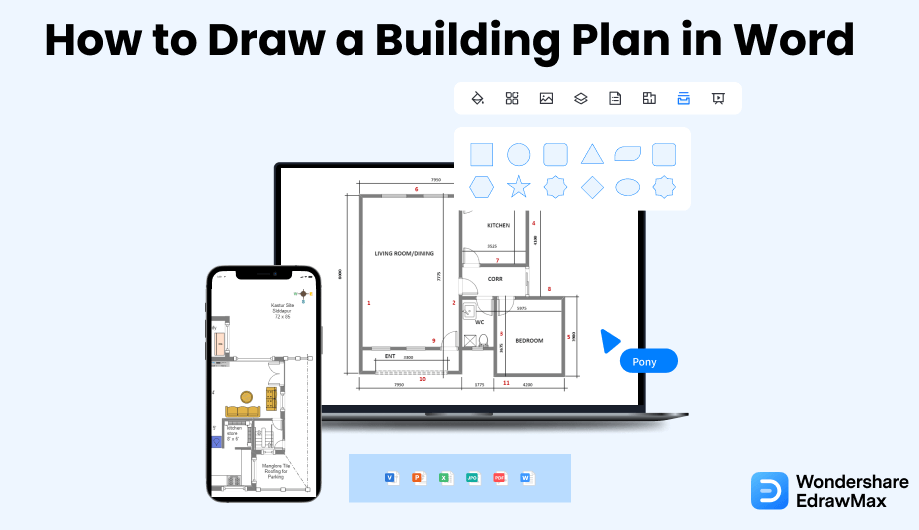
1. Wie man einen Gebäudeplan mit Word zeichnet
Wenn Sie sich schon immer gefragt haben, wie Sie einen Gebäudeplan in Word erstellen können, sind Sie hier genau richtig. In diesem Abschnitt lernen Sie einige der einfachsten Methoden zum Zeichnen eines Gebäudeplans mit Word kennen.
- Bereiten Sie die Oberfläche für Word vor:
Für den allerersten Schritt zum Zeichnen eines Gebäudeplans mit Word müssen Sie die Oberfläche der Anwendung starten. Suchen Sie nach dem Verknüpfungssymbol von MS Word auf Ihrem Desktop. Wenn es vorhanden ist, doppelklicken Sie darauf, um das Fenster zu öffnen. Alternativ dazu können Sie auch das Startmenü öffnen, bis Sie die Microsoft Word Option finden und diese dann anklicken. Sobald das Word-Fenster geöffnet ist, gehen Sie auf Neu und klicken Sie auf "Leeres Dokument", um eine neue Seite zu öffnen.
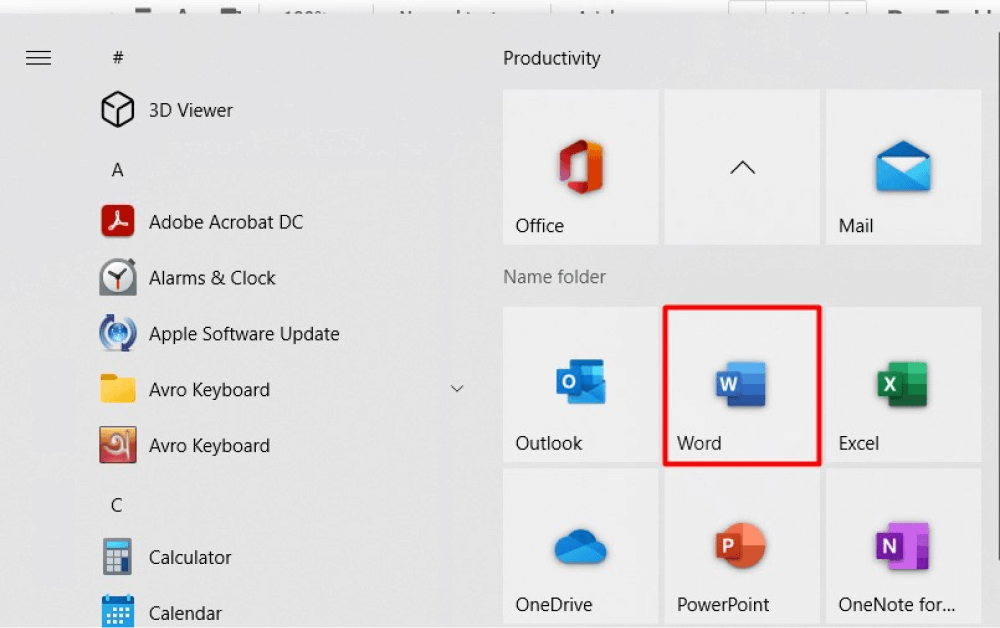
- Nehmen Sie die Einrichtung des Seitenlayouts vor:
Im nächsten Schritt zum Zeichnen eines Gebäudeplans mit Word nehmen Sie die Einrichtung des Layouts vor. Gehen Sie auf die Registerkarte Layout und die Gruppe der Seite einrichten. Hier finden Sie die Optionen für Größe, Ausrichtung und Rand. Klicken Sie auf die Option der Größe. Daraufhin wird ein Dropdown-Menü angezeigt, aus dem Sie die gewünschte Größe für das Papier auswählen können.
Klicken Sie auf "Ausrichtung". Sie haben dann zwei Optionen: Hochformat und Querformat. Das Hochformat ist vorzuziehen, aber dann können Sie entsprechend wählen. Wählen Sie nun aus der Ränder Option die für die Seite benötigten Ränder aus.
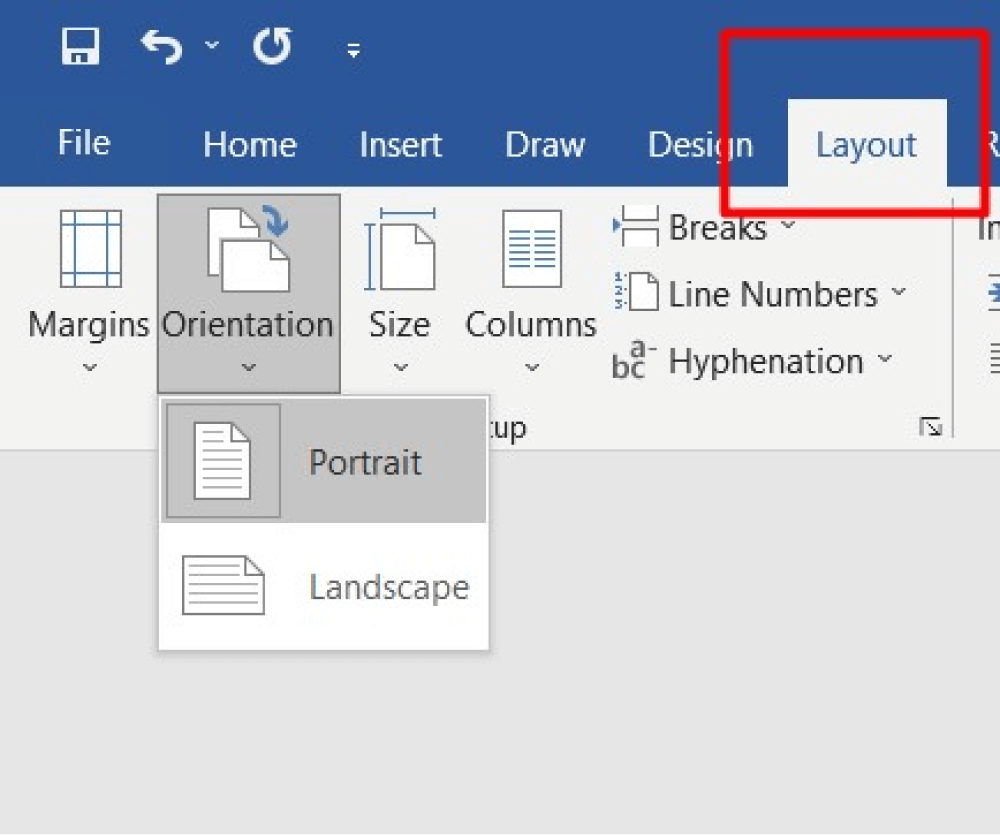
- Erstellen Sie ein Rasterblatt:
Der nächste Schritt besteht darin, es in ein Rasterblatt zu verwandeln. Gehen Sie auf die Registerkarte Ansicht und klicken Sie auf die Kontrollkästchen von Lineal und Rasterlinien in der Anzeigen Gruppe. Skalieren Sie nun das Blatt über die Ränder Option auf der Registerkarte Layout. Wählen Sie dann das Textfeld auf der Registerkarte Einfügen. Fügen Sie vertikale und horizontale Skalen mit Hilfe des Textfelds hinzu, das sich auf reale Maße bezieht.
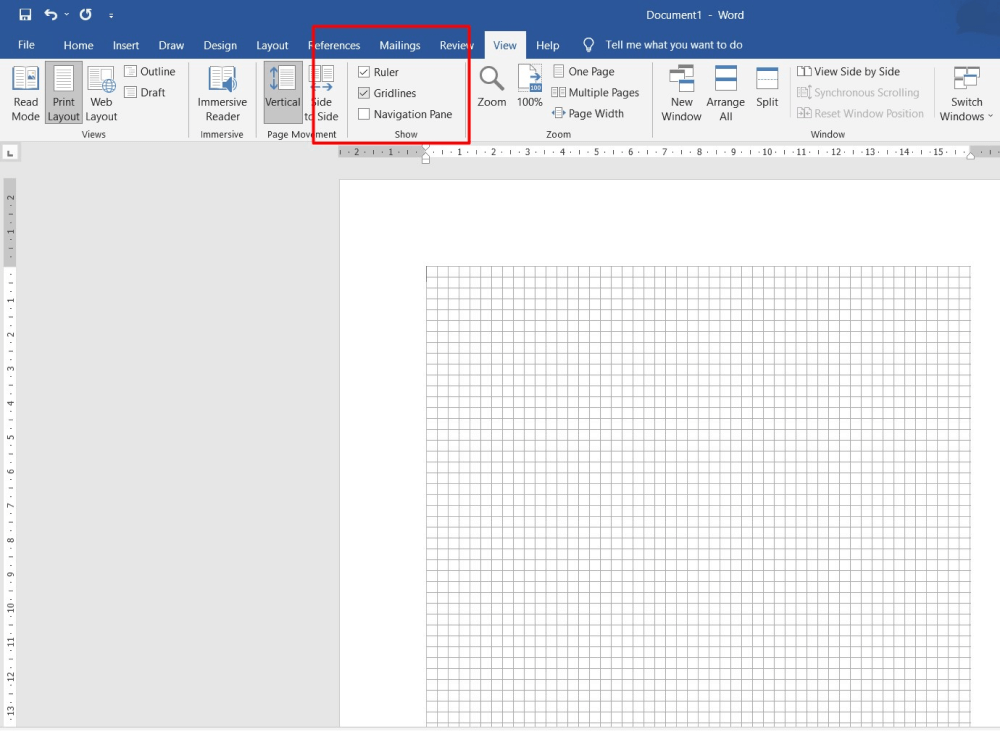
- Zeichnen Sie, indem Sie Formen auswählen:
Gehen Sie auf die Registerkarte Einfügen und wählen Sie aus der Formen Option unter der Illustrationen Gruppe die gewünschten Formen aus, um zu erfahren, wie Sie mit Word einen Gebäudeplan zeichnen können. Diese Formen helfen Ihnen bei der Erstellung des Gebäudeplans.

- Speichern Sie die Datei:
Um den Plan zu speichern, gehen Sie auf die Registerkarte "Datei", wählen Sie die Option "Speichern unter" und geben Sie den Dateinamen und den Zielspeicherort an.
Wie Sie in den obigen Schritten zum Zeichnen eines Gebäudeplans mit Word gesehen haben, erhalten Sie in MS Word keine geeigneten Vorlagen und Symbole. Anstatt also solche Tools zu verwenden, sollten Sie den Gebäudeplan in EdrawMax erstellen.
- Starten Sie die Oberfläche der Anwendung;
- Nehmen Sie die Einrichtung des Layouts vor;
- Machen Sie daraus ein Rasterblatt;
- Zeichnen Sie, indem Sie Formen auswählen;
- Speichern Sie die Datei oder drucken Sie sie aus.
2. Wie man einen Gebäudeplan in EdrawMax zeichnet
Schritt 1 Öffnen Sie EdrawMax und melden Sie sich an
Der allererste Schritt, den Sie ausführen müssen, ist die Installation von EdrawMax auf Ihrem System. Laden Sie die Gebäudeplan-Software herunter, je nach den technischen Spezifikationen Ihres Systems. Jedes EdrawMax-Konto wird mit einer kostenlosen Online-Version geliefert, die Ihnen eine hervorragende Zusammenarbeit aus der Ferne ermöglicht. Mit EdrawMax können Sie auch auf Ihren Android- oder iOS-Geräten auf Ihre Dateien zugreifen. Nach der Installation können Sie sich bei EdrawMax mit Ihrer persönlichen oder beruflichen E-Mail-Adresse anmelden. EdrawMax ist völlig kostenlos, so dass Sie sich direkt auf die Erstellung eines Gebäudeplans konzentrieren können.
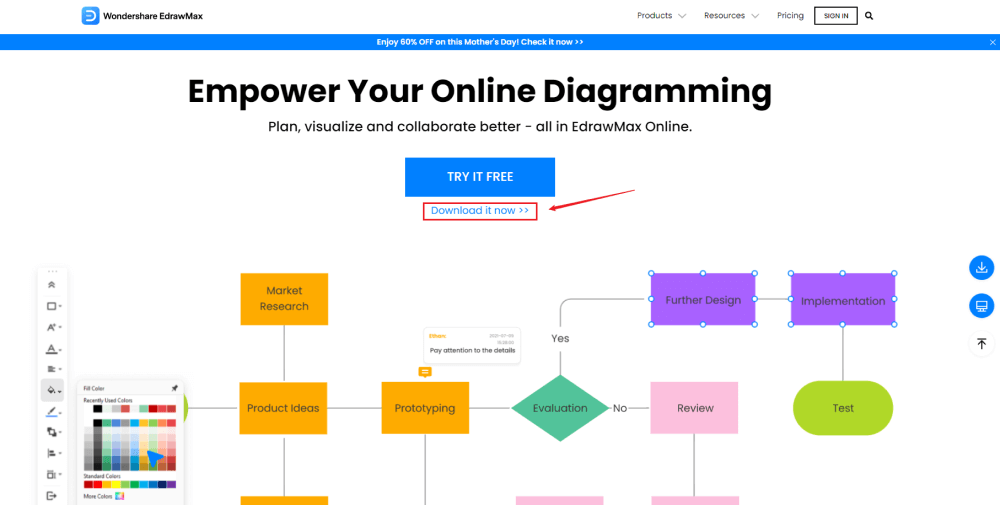
Schritt 2 Auswahl der Vorlage
Nachdem Sie sich angemeldet haben, gehen Sie zum Bereich Vorlagen auf der linken Seite von EdrawMax, um auf alle Gebäudeplanvorlagen zuzugreifen. In der Vorlagen-Community sehen Sie von Benutzern erstellte Gebäudeplan-Vorlagen. Sie können alle von Benutzern erstellten Vorlagen duplizieren und sogar die Komponenten mehrerer Vorlagen in einem Design zusammenführen.
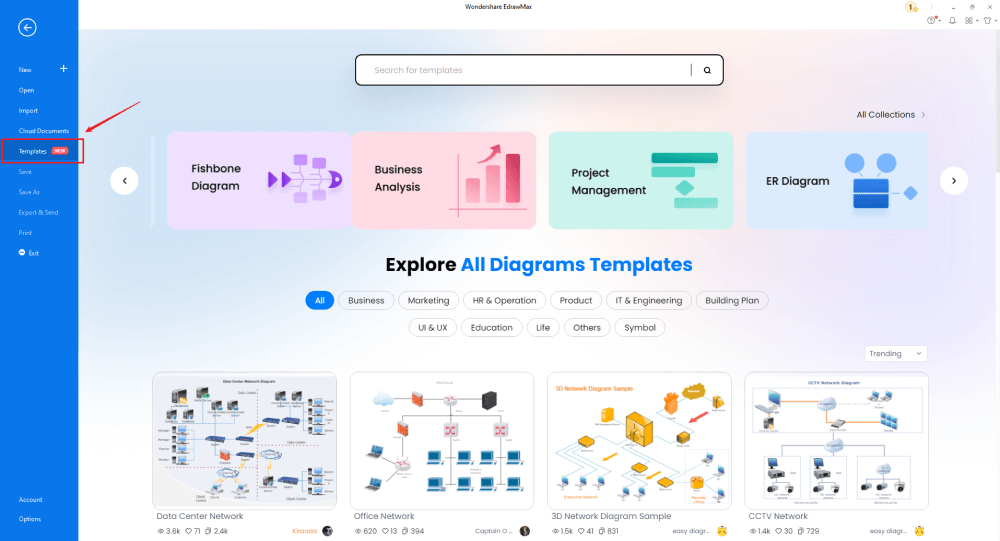
Schritt 3 Von Grund auf neu erstellen
Auf der EdrawMax-Startseite finden Sie das "+" Zeichen, das Sie direkt zur Arbeitsfläche führt, von wo aus Sie den Gebäudeplan von Grund auf entwerfen können. Beginnen Sie mit der Erstellung des Grundrisses und fügen Sie dann verschiedene Pläne hinzu, um den Entwurf technisch solide zu gestalten. Zusammen mit dem Umriss können Sie die Abmessungen aktualisieren oder die Dicke der Außenwände ändern.
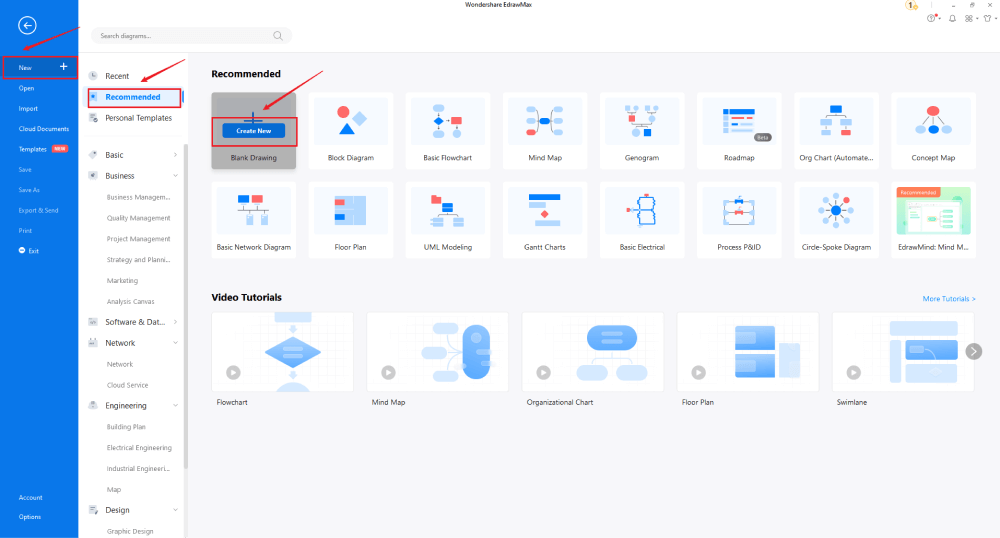
Schritt 4 Symbole auswählen
Um die Gebäudeplansymbole zu verwenden, müssen Sie die Registerkarte "Symbole" in der Symbolleiste auswählen. Klicken Sie auf "Vordefinierte Bibliotheken"> "Grundriss" und dann unten im Bereich "Aufriss" auf "Gebäudekern", um auf alle wichtigen Gebäudeplan-Beispiele zuzugreifen. Darüber hinaus können Sie mehrere andere Symbole aus Kategorien wie Türen & Fenster, Wandverkleidung & Struktur und Küche & Esszimmer auswählen. Wenn Sie mehr wissen möchten, lesen Sie einfach diesen Leitfaden für Gebäudeplansymbole.
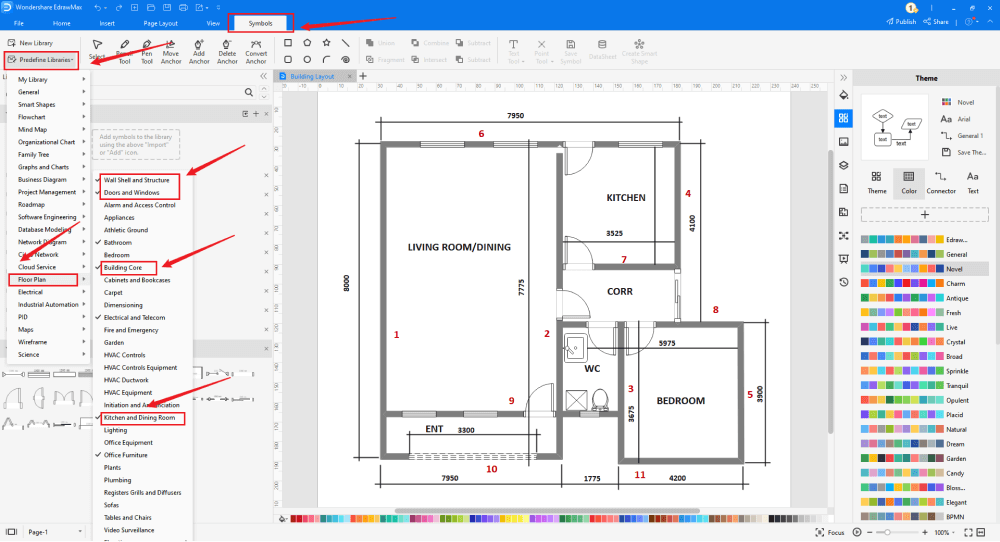
Schritt 5 Komponenten hinzufügen
Nachdem Sie den Grundriss des Gebäudeplans erstellt haben, können Sie damit beginnen, die grundlegenden Komponenten wie Richtung, Nord-Symbol, Pfeil, klimatisierter Standort und mehr hinzuzufügen. Je nach Bedarf und Design können Sie diese Symbole ändern, ohne dass Sie sich Sorgen machen müssen, dass die Formatierung der Zeichnung verloren geht. Verwenden Sie dann die Symbolleisten oben oder rechts auf der Arbeitsfläche, um Farbe, Schriftart, Größe, Design und mehr mit einem Klick zu ändern.
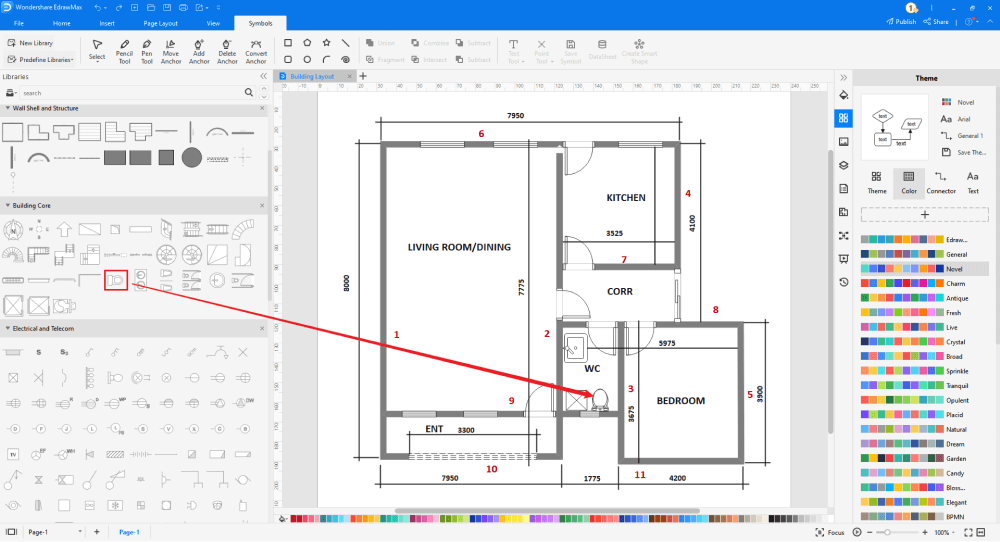
Schritt 6 Exportieren & Teilen
Sobald Sie mit Ihrem Gebäudeplan zufrieden sind, können Sie ihn in verschiedene Microsoft-Formate exportieren, darunter Word und andere Grafikformate wie JPG, PNG, etc. Im Gegensatz zu Word ist EdrawMax mit DropBox integriert, so dass Sie sofortigen Zugriff auf alle Dateien haben, die Sie zuvor in Ihrer Cloud gespeichert haben. Sie können die Gebäudeplan-Diagramme auch auf verschiedenen Social Media-Plattformen wie Facebook, Twitter, LinkedIn, etc. teilen. Außerdem können Sie Ihre Gebäudepläne ausdrucken, um sie anderen zu zeigen.
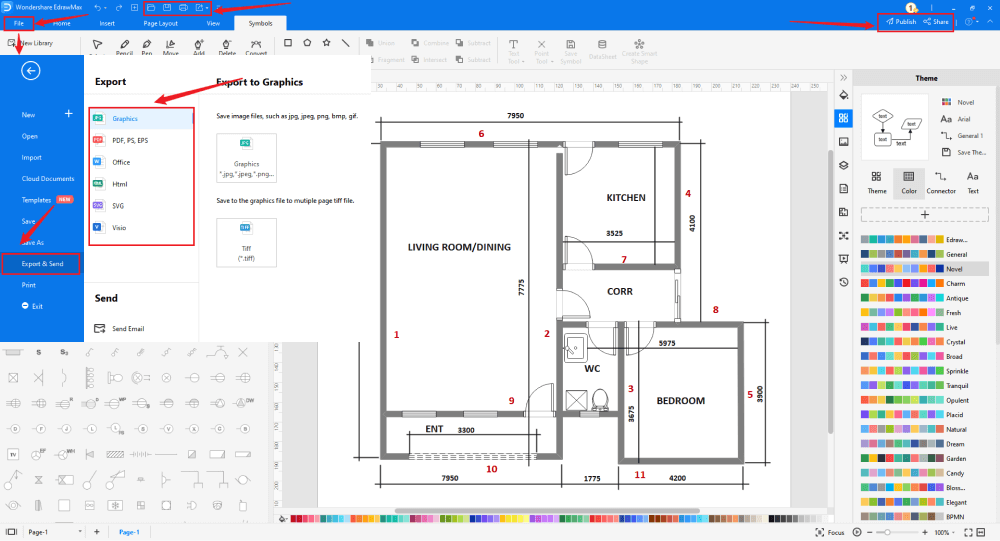
3. EdrawMax vs. MS Word
Der Hauptunterschied zwischen EdrawMax und MS Word, wenn es um die Erstellung eines Gebäudeplans in Word und anderen Formaten geht, besteht darin:
- MS Word verfügt nur über eine sehr begrenzte Diagrammfunktion und ist in mehreren Bereichen unzureichend, wenn es um die Erstellung verschiedener Arten von Bauplänen geht. Wie Sie bereits wissen, umfasst ein Gebäudeplan einen Fundamentplan, einen Grundrissplan, einen Dachplan, einen Aufrissplan, einen Elektroplan und mehr. EdrawMax ist gut gerüstet, um all diese komplexen Gebäudepläne in einem einzigen Dashboard zu erstellen.
- MS Word ist ein reines Offline-Tool, was eine Zusammenarbeit aus der Ferne unmöglich macht. EdrawMax wird mit einer kostenlosen Online-Version geliefert, die eine scheinbar effektive Zusammenarbeit im Team ermöglicht, um beeindruckende Baupläne zu erstellen.
EdrawMax enthält eine große Anzahl von Symbolbibliotheken. Sie können schnell jede Art von Diagramm mit über 26.000 vektorfähigen Symbolen erstellen. Wenn Sie die benötigten Symbole nicht finden können, können Sie ganz einfach einige Bilder/Zeichen importieren oder eine eigene Form erstellen und diese zur späteren Verwendung als Symbol speichern. Die vektorfähigen Gebäudesymbole von EdrawMax können problemlos vergrößert, umgestaltet, neu eingefärbt und neu formatiert werden, um Ihren Anforderungen zu entsprechen. Gehen Sie einfach zum "Symbole" Bereich in EdrawMax und wählen Sie den Bereich "Vordefinierte Symbole" in der oberen Symbolleiste. Hunderte von Symbolkategorien stehen Ihnen zur Verfügung, die Sie verwenden und in Ihren Gebäudeplan einbauen können.
Außerdem verfügt EdrawMax über eine große Bibliothek von Vorlagen. Wir haben mehr als 25 Millionen registrierte Benutzer, die durch die Vorlagen Community jedes Design erstellt haben. Gehen Sie einfach zum Vorlagenbereich auf der linken Seite und geben Sie eine beliebige Vorlage in die Suchleiste ein, die Sie suchen. Es werden Hunderte von vorgefertigten Vorlagen angezeigt, die Sie sofort für Ihre Zwecke verwenden können.
Zeichnen Sie einen Gebäudeplan in Word:
-
MS Word verfügt nur über eine sehr begrenzte Diagrammfunktion und ist in mehreren Bereichen unzureichend, wenn es um die Erstellung verschiedener Arten von Gebäudeplänen geht.
-
Word verfügt nicht über eine Sammlung von Bauplanvorlagen und professionellen Symbolen.
-
Word ist ein Tool, das auf Anwendungen von Drittanbietern angewiesen ist, um die Baupläne zu zeichnen.
Zeichnen Sie einen Gebäudeplan in EdrawMax:
-
Mit den integrierten Vorlagen können Sie die Gebäudepläne in nur wenigen Minuten erstellen.
-
Sie brauchen sich keine Gedanken über die Suche nach den entsprechenden Symbolen zu machen, denn es gibt über 26.000 Symbole für jedes Feld und noch mehr Ressourcen, um Ihr Design zu unterstützen.
-
EdrawMax unterstützt den Export von Dateien in verschiedene Formate. Sie können in EdrawMax einen Bauplan erstellen und als Word, PPT, Excel und andere Formate exportieren, um Ihre Bedürfnisse zu erfüllen.
-
EdrawMax hat die gleiche Funktion wie Word, um Ihren Gebäudeplan vor anderen zu zeigen.
4. Kostenlose Gebäudeplan-Software
Wie Sie in diesem ausführlichen Artikel gesehen haben, bietet MS Word zum Zeichnen eines Gebäudeplans im Word-Format nicht genügend Funktionen, die zum Erstellen eines Gebäudeplans erforderlich sind. EdrawMax hingegen wurde entwickelt, um solche Einschränkungen zu beseitigen. Einige der erstaunlichen Funktionen dieser kostenlosen Gebäudeplanungssoftware sind:
- EdrawMax enthält über 3.000 von Benutzern erstellte Beispiele und Vorlagen, die Ihnen die Suche nach dem richtigen Design für Ihr Diagramm erleichtern. Ganz zu schweigen von den Gebäudeplänen. Diese kostenlose Gebäudeplansoftware bietet so viele Entwürfe, dass Sie ganz einfach Komponenten aus einer dieser kostenlosen Vorlagen nehmen und mit der Anpassung beginnen können.
- Diese kostenlose Gebäudeplan-Software exportiert die Gebäudeplandatei in mehrere Formate, darunter MS Word und andere gängige Formate.
- EdrawMax bietet Ihnen auch die Möglichkeit, den Hell-Dunkel-Modus automatisch zu aktivieren, je nach Zeitzone.
- Diese kostenlose Gebäudeplansoftware enthält mehr als 50.000 Symbole, die es Anfängern und Studenten leicht machen, komplexe Diagramme zu erstellen.
5. Abschließende Gedanken
Wenn Sie einen Aufsatz für Ihre Prüfung schreiben müssen, sollten Sie unbedingt MS Word wählen. Dasselbe gilt jedoch nicht, wenn Sie einen Gebäudeplan im Word-Format erstellen möchten. Word ist ein Textverarbeitungs-Tool und obwohl es über SmartArt verfügt, werden Sie nicht allzu viele Vorlagen oder einfach zu verwendende Symbole finden, um 2D-Gebäudepläne zu erstellen.
Anstatt Diagramme mit komplizierten Tools zu entwerfen, sollten Sie EdrawMax verwenden, wo alles direkt im Dashboard verfügbar ist. Vom Ändern der Schriftart bis zum Aktualisieren des Designs, vom Hinzufügen von Text bis zum Importieren von Bildern ist diese All-in-One 2D-Gebäudeplansoftware mit allen wichtigen Diagrammtools ausgestattet. Zögern Sie also nicht und gehen Sie in den Download-Bereich, um sich die neueste Version von EdrawMax zu holen.

Gebäudeplan Vollständiger Leitfaden
In diesem vollständigen Leitfaden erfahren Sie alles über Gebäudepläne, wie z.B. Arten von Gebäudeplänen, Symbole für Gebäudepläne und wie man einen Gebäudeplan erstellt.
Das könnte Ihnen auch gefallen




